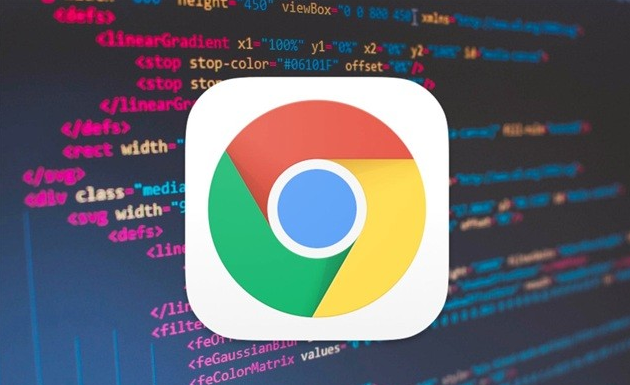
在日常浏览网页观看在线视频时,有时会遇到视频加载缓慢的情况,这可能会影响我们的观看体验。其实,通过一些简单的设置和操作,我们可以在谷歌浏览器中加速网页视频的加载速度,让观看过程更加流畅。
一、清理浏览器缓存和历史记录
1. 打开浏览器菜单:点击谷歌浏览器右上角的三个点,在下拉菜单中选择“更多工具”,然后点击“清除浏览数据”。
2. 选择清除内容:在弹出的“清除浏览数据”对话框中,可以选择清除的时间范围,如“全部时间”“过去一小时”“过去一天”等。建议选择“全部时间”以彻底清理。勾选“浏览记录”“下载记录”“缓存的图片和文件”“Cookie 及其他网站数据”等选项,然后点击“清除数据”按钮。这样可以清除浏览器长期积累的无用数据,减轻浏览器负担,提高加载速度。
3. 定期清理:养成定期清理浏览器缓存和历史记录的习惯,比如每周或每月进行一次清理,以确保浏览器始终保持良好的运行状态,为视频快速加载创造条件。
二、关闭不必要的扩展程序
1. 查看已安装扩展:再次点击谷歌浏览器右上角的三个点,选择“更多工具”,然后点击“扩展程序”。这里会列出所有已安装到浏览器中的扩展程序。
2. 禁用或删除不常用扩展:仔细查看每个扩展程序,对于那些不常用的或者可能影响浏览器性能的扩展,可以点击其对应的“禁用”按钮。如果确定某个扩展不再需要使用,可以直接点击“删除”按钮将其从浏览器中移除。过多的扩展程序会在后台占用系统资源,导致浏览器运行缓慢,从而影响视频加载速度,因此合理管理扩展程序至关重要。
三、优化网络连接
1. 检查网络带宽:确保您的网络连接稳定且带宽足够。可以通过在线测速工具来检测当前的网络速度,如果发现网络速度较慢,可以尝试重启路由器或联系网络服务提供商解决。
2. 使用有线连接:如果您使用的是无线网络,在条件允许的情况下,尽量切换到有线网络连接。有线网络通常比无线网络更稳定,传输速度也更快,能够有效提升视频加载速度,减少卡顿现象。
四、调整浏览器设置
1. 启用硬件加速:在谷歌浏览器的地址栏中输入“chrome://settings/”,进入设置页面。在页面底部找到“高级”选项并点击,然后在“系统”部分中,确保“使用硬件加速模式(如果可用)”选项处于勾选状态。硬件加速可以利用计算机的图形处理单元(GPU)来加速视频的渲染和播放,从而提高视频加载速度和播放流畅度。
2. 限制后台标签页数量:过多的后台标签页也会占用系统资源,影响浏览器性能。可以在设置页面的“性能”部分中,将“当您关闭标签页时,释放资源”选项设置为“始终”或“多个标签页”。这样,当您关闭不需要的标签页时,浏览器能够及时释放相关资源,为当前的视频播放提供更充足的系统资源支持。
通过以上这些方法,我们可以有效地在谷歌浏览器中加速网页视频的加载速度,让您在观看在线视频时能够享受更加流畅的体验。同时,随着技术的不断发展和浏览器的更新换代,也可以关注谷歌浏览器官方发布的新功能和优化措施,以便及时调整设置,进一步提升视频播放效果。







